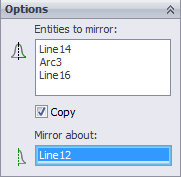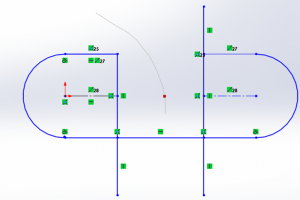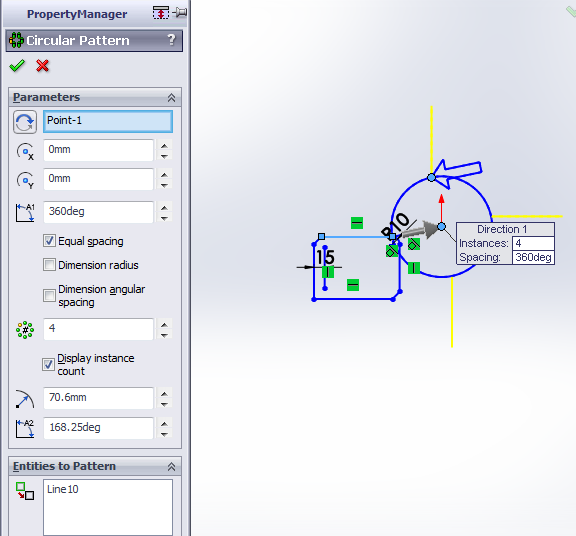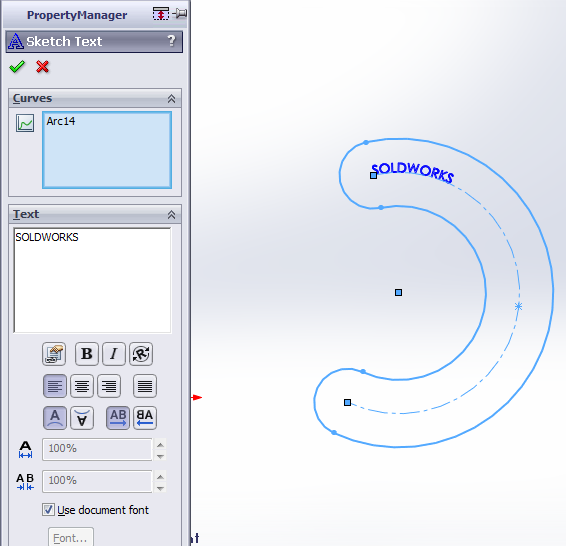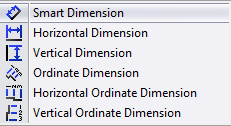Serials SolidWorks
13 Công Cụ Vẽ Biên Dạng 2D Trong SOLIDWORKS ( Phần 2 )
13 Công Cụ Vẽ Biên Dạng 2D Trong SOLIDWORKS ( Phần 2 )
8. Lệnh Bo và Vát Góc trong SOLIDWORKS
8.1 Chức năng: Lệnh bo góc (Fillet) và vát góc (Chamfer) là những công cụ thiết kế cơ bản trong SOLIDWORKS, giúp bạn tạo ra các góc mềm mại hoặc cắt vát các cạnh của các chi tiết. Cả hai lệnh này giúp gia công các chi tiết 3D trở nên dễ dàng hơn, tạo ra các góc làm việc tinh tế và giảm bớt các cạnh sắc nhọn.
8.2 Ví dụ:
8.2.1 Lệnh Fillet: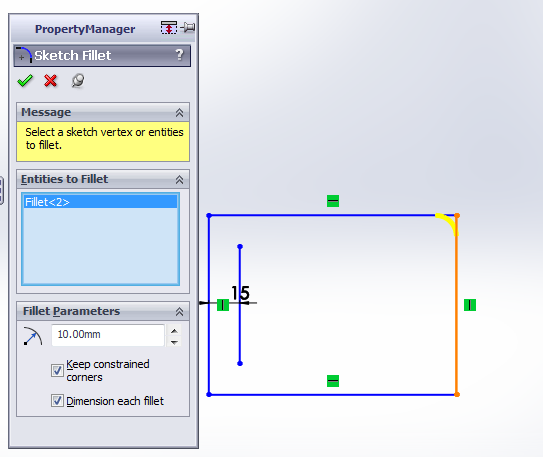
- Chức năng: Lệnh Fillet dùng để bo các góc của chi tiết, tạo một đường cong mượt mà giữa hai cạnh giao nhau.
- Cách sử dụng:
- Chọn lệnh Fillet trong Sketch Tools hoặc từ menu Tools > Sketch Entities > Fillet.
- Nhấp vào các cạnh cần bo góc, sau đó nhập bán kính bo góc trong hộp thoại Sketch Fillet.
- Nhấn OK để xác nhận và kết quả sẽ hiển thị một góc bo mềm mại.
8.2.2 Lệnh Chamfer: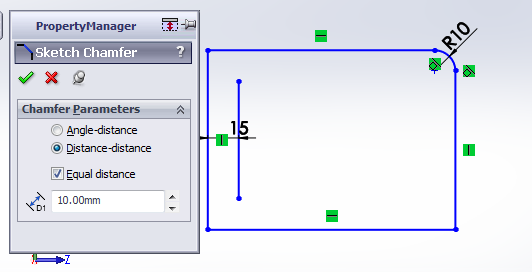
- Chức năng: Lệnh Chamfer được sử dụng để vát góc các cạnh của chi tiết, tạo một góc vuông hoặc góc nghiêng giữa hai cạnh giao nhau.
- Cách sử dụng:
- Chọn lệnh Chamfer trong Sketch Tools hoặc vào menu Tools > Sketch Entities > Chamfer.
- Chọn vào vị trí cần vát và nhập các thông số, như độ dài vát hoặc góc vát trong hộp thoại Sketch Chamfer.
- Nhấn OK để xác nhận và chi tiết sẽ có cạnh vát như mong muốn.
9. Lệnh Đối Xứng (Mirror)
9.1 Chức năng: Lệnh Mirror dùng để tạo đối xứng cho chi tiết qua một mặt phẳng. Đây là công cụ hữu ích khi bạn muốn tạo các chi tiết đối xứng mà không cần phải vẽ lại toàn bộ mô hình.
9.2 Ví dụ:
- Chọn Mirror trong Sketch Tools hoặc từ menu Tools > Sketch Tools > Mirror.
- Lựa chọn đối tượng cần tạo đối xứng ở mục Entities to mirror.
- Xác định đường đối xứng (Mirror Line) trong Mirror about.
- Kết quả sẽ tạo ra một chi tiết đối xứng qua mặt phẳng đã chọn.
10. Lệnh Cắt Xén Đối Tượng (Power Trim)
10.1 Chức năng: Lệnh Power Trim  cho phép bạn cắt bỏ bất kỳ đối tượng nào trong phác thảo khi di chuột qua chúng. Đây là công cụ rất hiệu quả để chỉnh sửa và loại bỏ những đoạn không cần thiết trong phác thảo.
cho phép bạn cắt bỏ bất kỳ đối tượng nào trong phác thảo khi di chuột qua chúng. Đây là công cụ rất hiệu quả để chỉnh sửa và loại bỏ những đoạn không cần thiết trong phác thảo.
10.2 Ví dụ:
- Chọn Power Trim trong Sketch Tools.
- Di chuyển chuột qua các đoạn cần cắt bỏ trong phác thảo.
- Nhấn chuột để cắt bỏ các đoạn không cần thiết, nhanh chóng và dễ dàng.
11. Lệnh Xếp Dãy Hướng Kính (Circular Pattern)
11.1 Chức năng: Lệnh Circular Pattern cho phép bạn sao chép các đối tượng xung quanh một điểm trung tâm theo hình tròn. Công cụ này rất hữu ích khi bạn muốn tạo ra nhiều bản sao của một đối tượng nhưng vẫn giữ vị trí đối xứng.
11.2 Ví dụ:
- Chọn Circular Pattern trong Sketch Tools.
- Chọn các đối tượng cần sao chép.
- Xác định điểm trung tâm và các thông số sao chép trong hộp thoại Circular Pattern.
- Kết quả là các đối tượng được sao chép xung quanh một điểm theo hình tròn.
12. Lệnh Viết Chữ (Text)
12.1 Chức năng: Lệnh Text cho phép bạn thêm chữ vào phác thảo 2D. Đây là công cụ quan trọng để thêm nhãn, thông số kỹ thuật, hoặc chú thích vào chi tiết.
12.2 Ví dụ:
- Chọn lệnh Text trong Sketch Tools hoặc từ menu Tools > Sketch Entities > Text.
- Chọn vị trí trên phác thảo nơi bạn muốn viết chữ.
- Nhập nội dung văn bản trong hộp thoại Sketch Text và nhấn OK để hoàn tất.
13. Lệnh Ghi và Hiểu Chỉnh Kích Thước trên Biên Dạng Sketch
13.1 Giới thiệu: Trong SOLIDWORKS, bạn có thể ghi kích thước cho các đối tượng 2D ngay trong quá trình phác thảo hoặc chỉnh sửa chúng sau khi hoàn thành biên dạng.
13.2 Các Tùy Chọn Lệnh:
- Lệnh Smart Dimension: Đặt kích thước cho các đối tượng chọn lựa nhanh chóng và dễ dàng.
- Lệnh Horizontal Dimension: Dùng để đặt kích thước cho các đối tượng nằm ngang.
- Lệnh Vertical Dimension: Dùng để đặt kích thước cho các đối tượng thẳng đứng.
Cách sử dụng:
- Chọn công cụ kích thước phù hợp, rồi nhấp vào đối tượng cần đặt kích thước.
- Nhập giá trị kích thước và nhấn OK để xác nhận.
- Để chỉnh sửa kích thước, nhấp đúp vào kích thước đã ghi và thay đổi giá trị trong hộp thoại.
Với những công cụ vẽ biên dạng 2D này, bạn sẽ có thể tạo ra những chi tiết chính xác và dễ dàng chuyển từ 2D sang 3D trong SOLIDWORKS. Những lệnh này không chỉ giúp bạn tiết kiệm thời gian mà còn tăng độ chính xác và tính linh hoạt trong quá trình thiết kế.
Xem Thêm Bài Viết Liên Quan
So Sánh Chi Tiết Phần Mềm CAD CATIA và SOLIDWORKS
Tùy Chỉnh Công Cụ Mass Properties trong SOLIDWORKS
—13 Công Cụ Vẽ Biên Dạng 2D Trong SOLIDWORKS ( Phần 2 )—